uefi启动固态
UEFI启动固态硬盘的详细指南
在现代计算机系统中,UEFI(统一可扩展固件接口)启动模式相较于传统的BIOS启动方式具有诸多优势,如更快的启动速度、更好的安全性以及支持更大的硬盘容量等,当使用固态硬盘(SSD)时,采用UEFI启动能够进一步发挥其性能优势,以下是关于UEFI启动固态硬盘的详细介绍:

UEFI启动模式
UEFI是一种全新的电脑BIOS系统规格,它定义了操作系统与系统固件之间的软件界面,与传统的BIOS相比,UEFI具有以下特点:
- 更快的启动速度:UEFI采用了模块化设计,能够并行加载驱动程序和应用程序,从而大大缩短了系统启动时间。
- 更好的安全性:UEFI支持安全启动功能,可以在系统启动前验证操作系统的合法性,防止恶意软件的入侵。
- 支持更大的硬盘容量:UEFI采用了GPT(GUID分区表)分区方式,支持大于2.2TB的硬盘,而传统的BIOS则受限于MBR(主引导记录)分区方式,最大只能支持2.2TB的硬盘。
固态硬盘的优势
固态硬盘(SSD)作为一种新兴的存储设备,具有以下优势:
- 更快的读写速度:SSD采用了闪存芯片作为存储介质,相比传统的机械硬盘(HDD),其读写速度大幅提升,能够显著缩短系统启动时间和应用程序的加载时间。
- 更低的功耗:SSD没有机械部件,因此功耗更低,有助于延长笔记本电脑的电池续航时间。
- 更高的稳定性:SSD没有机械臂和磁盘等易损部件,因此更加抗震耐用,能够保护数据的安全。
UEFI启动固态硬盘的步骤
要将固态硬盘设置为UEFI启动模式,需要按照以下步骤进行操作:
-
准备固态硬盘:确保你有一块固态硬盘,并将其连接到计算机上,可以通过SATA接口或NVMe接口连接,具体取决于你的主板和固态硬盘的类型。
-
进入BIOS设置:开机时按下相应的按键(通常是Del、F2或F10等)进入BIOS设置界面,在BIOS中,找到“启动”或“高级启动”选项,并检查当前启动模式是否为UEFI,如果不是,需要将其更改为UEFI模式。
-
创建UEFI启动盘:为了从固态硬盘启动系统,你需要创建一个UEFI启动盘,可以使用Windows自带的创建工具或其他第三方工具来制作启动盘,确保选择正确的UEFI启动选项,并格式化为FAT32或NTFS文件系统。
-
安装操作系统:将制作好的UEFI启动盘插入计算机,并重启计算机,在启动过程中,选择从UEFI启动盘启动,并按照提示安装操作系统,在安装过程中,确保选择固态硬盘作为安装目标,并采用GPT分区方式。
-
设置固态硬盘为第一启动项:安装完操作系统后,再次进入BIOS设置界面,将固态硬盘设置为第一启动项,这样,计算机就会优先从固态硬盘启动系统。

UEFI启动固态硬盘的注意事项
在使用UEFI启动固态硬盘时,需要注意以下几点:
-
主板兼容性:并非所有的主板都支持UEFI启动模式,在尝试设置之前,请确保你的主板支持UEFI,并已更新到最新的BIOS版本。
-
固态硬盘兼容性:同样地,并非所有的固态硬盘都完全兼容UEFI启动模式,在购买固态硬盘时,请查阅产品说明书或咨询厂商以确认其兼容性。
-
驱动程序问题:在UEFI模式下安装操作系统时,可能需要额外的驱动程序来支持某些硬件设备,请确保你有所有必要的驱动程序,并在安装过程中正确安装它们。
-
安全启动设置:如果你启用了安全启动功能,请确保你的操作系统和驱动程序都经过数字签名验证,否则可能无法正常启动。
UEFI启动固态硬盘的性能优化
为了充分发挥UEFI启动固态硬盘的性能优势,可以采取以下优化措施:
-
开启AHCI模式:在BIOS设置中启用AHCI(高级主机控制器接口)模式,可以提高固态硬盘的读写性能。
-
优化系统设置:关闭不必要的启动项和服务,减少系统启动时的负担;定期清理系统垃圾文件和注册表项,保持系统的清洁和高效运行。

-
升级固件:定期检查固态硬盘和主板的固件更新,并及时升级到最新版本,以修复可能存在的性能问题和安全漏洞。
常见问题及解决方案
Q1: 如何判断我的计算机是否支持UEFI启动模式?
A1: 你可以通过查看计算机的BIOS设置或使用第三方工具来检测你的计算机是否支持UEFI启动模式,在BIOS设置中,如果能看到“UEFI Boot”或类似的选项,并且能够成功更改为UEFI模式,那么你的计算机就支持UEFI启动,你也可以使用如“Rufus”等工具来检测USB驱动器是否支持UEFI启动。
Q2: 在UEFI模式下安装操作系统时遇到驱动问题怎么办?
A2: 如果在UEFI模式下安装操作系统时遇到驱动问题,首先尝试使用操作系统自带的驱动安装向导来自动搜索和安装驱动,如果自动安装失败,你可以手动下载并安装适用于你的硬件设备的驱动程序,确保从官方网站或可靠的来源获取驱动程序,并按照说明进行安装。
版权声明:本文由 芯智百科 发布,如需转载请注明出处。


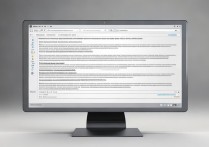




 冀ICP备2021017634号-12
冀ICP备2021017634号-12
 冀公网安备13062802000114号
冀公网安备13062802000114号